文章目录
个人笔记:
一:前提准备
操作系统:windows 10或windows 11
软件:visual studio 2017、opencv4.5.1、opencv_contrib4.5.1扩展库、cmake3.19.3.
1:opencv4.5.1、opencv_contrib4.5.1扩展库下载
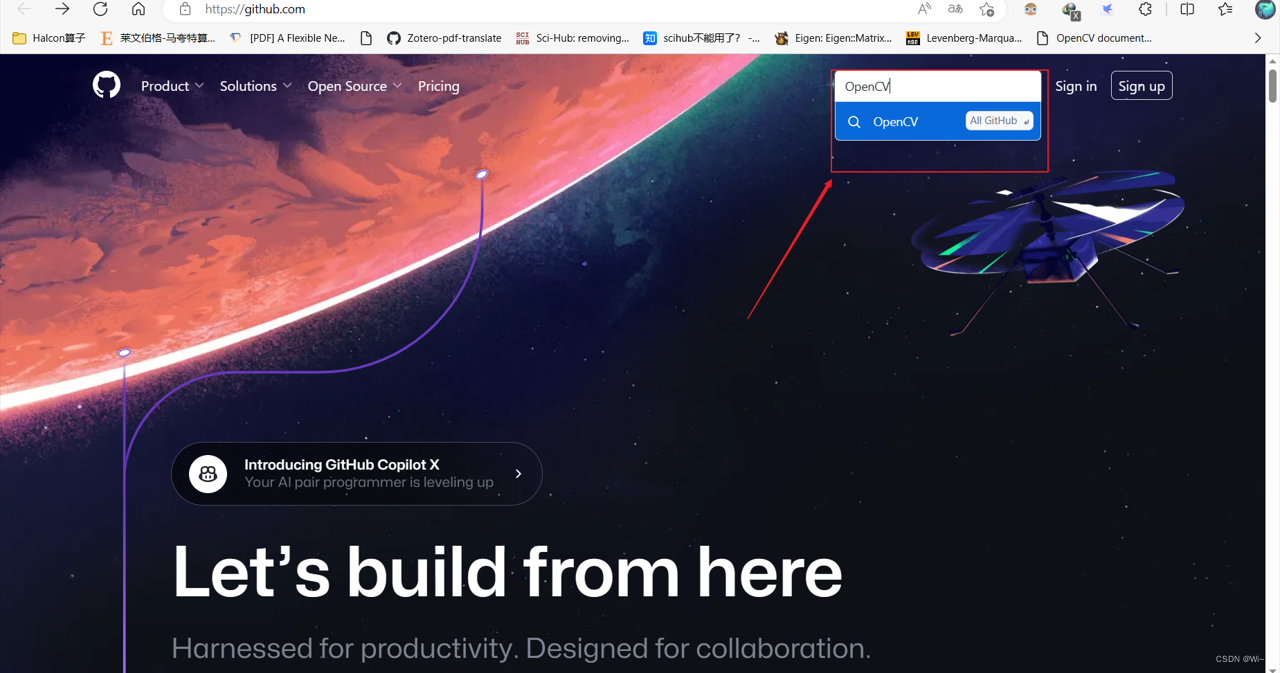
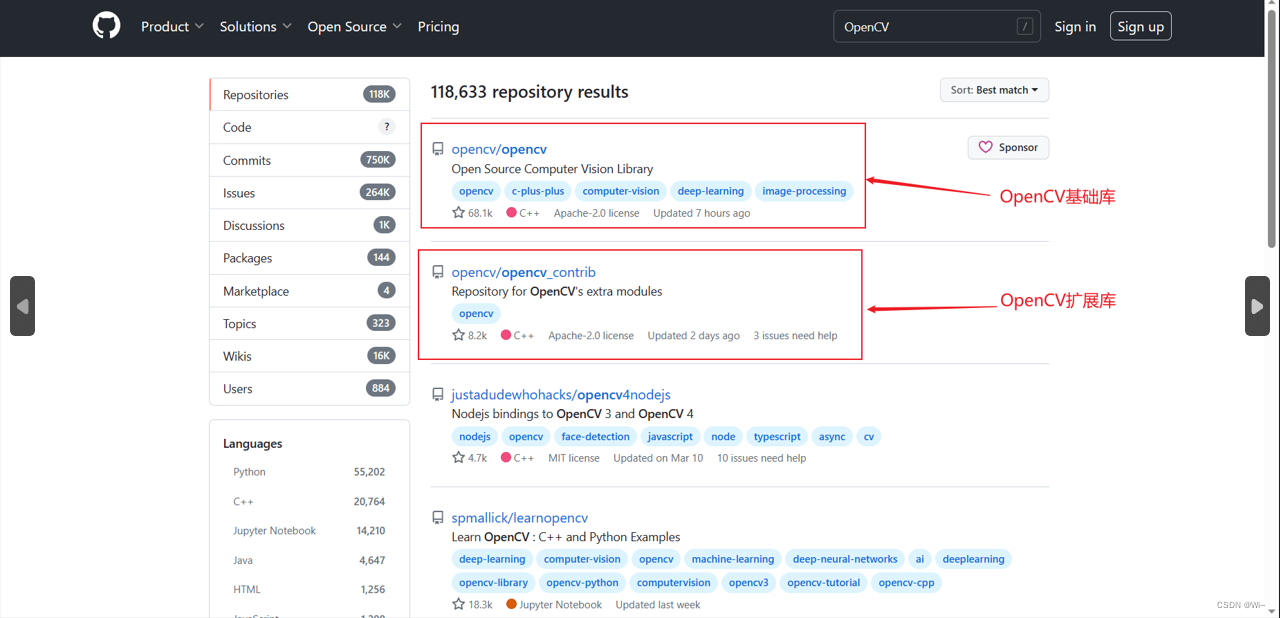

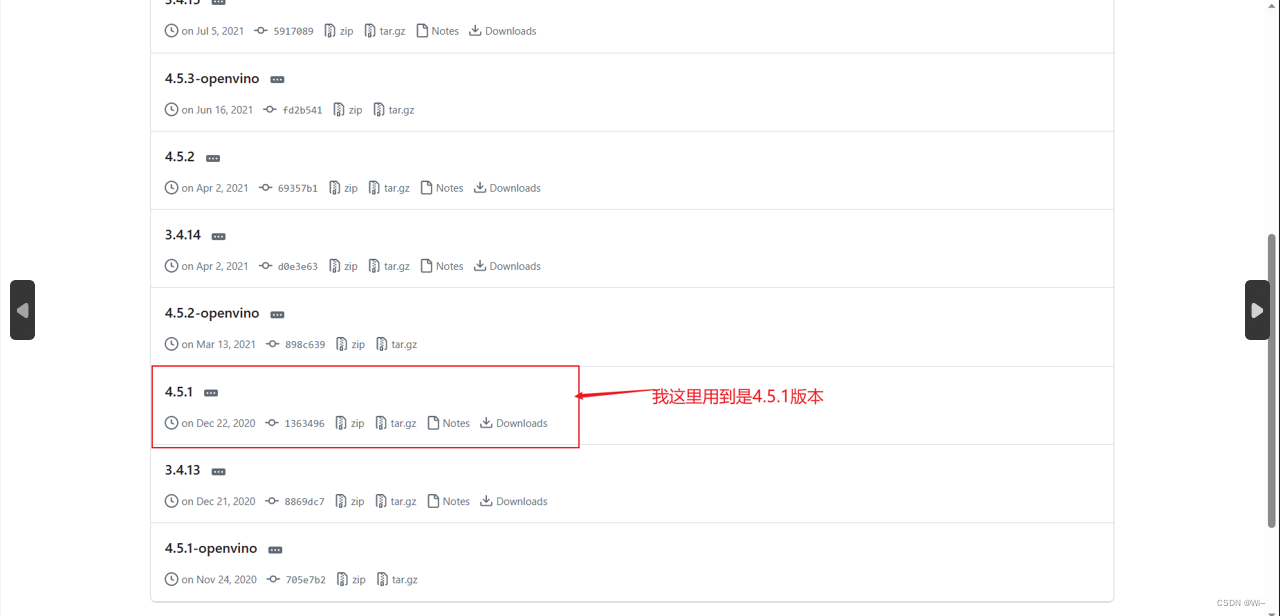
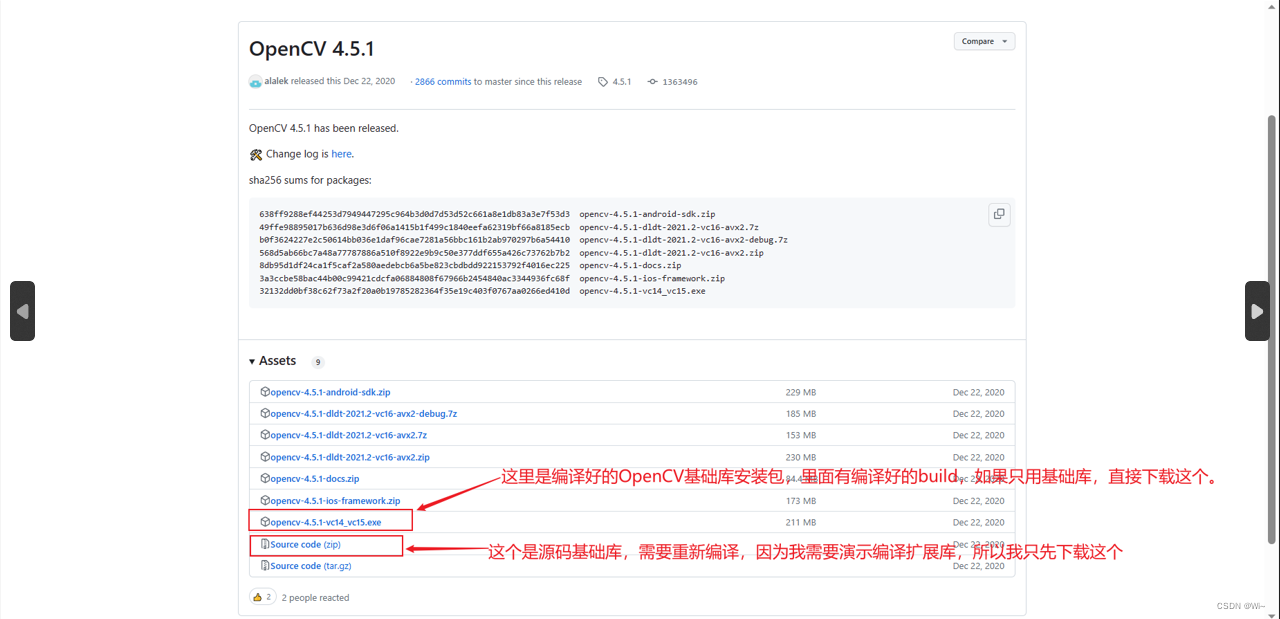
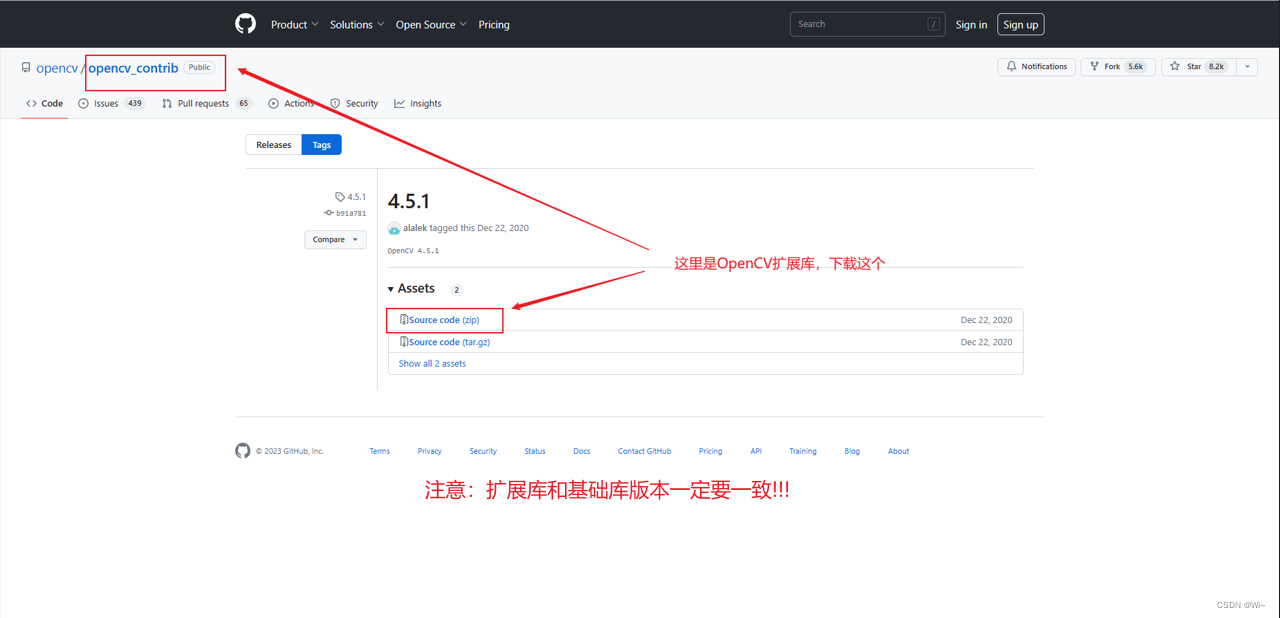
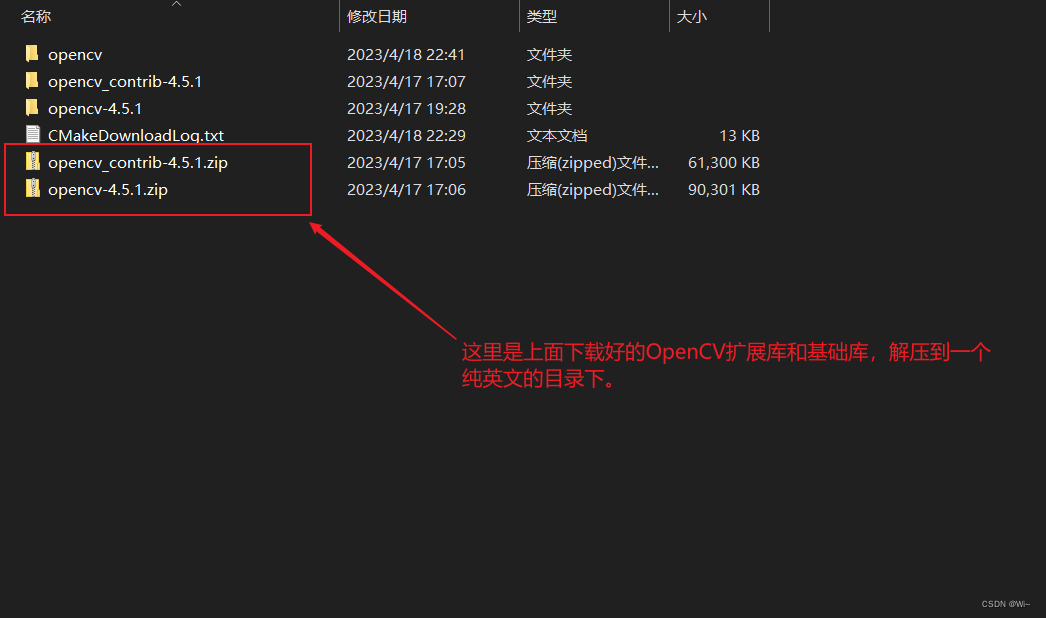
2:cmake下载地址
download
链接:https://cmake.org/download/
找到对应的版本下载即可,如果在界面找不到,就去链接下方有个旧版本的链接找。
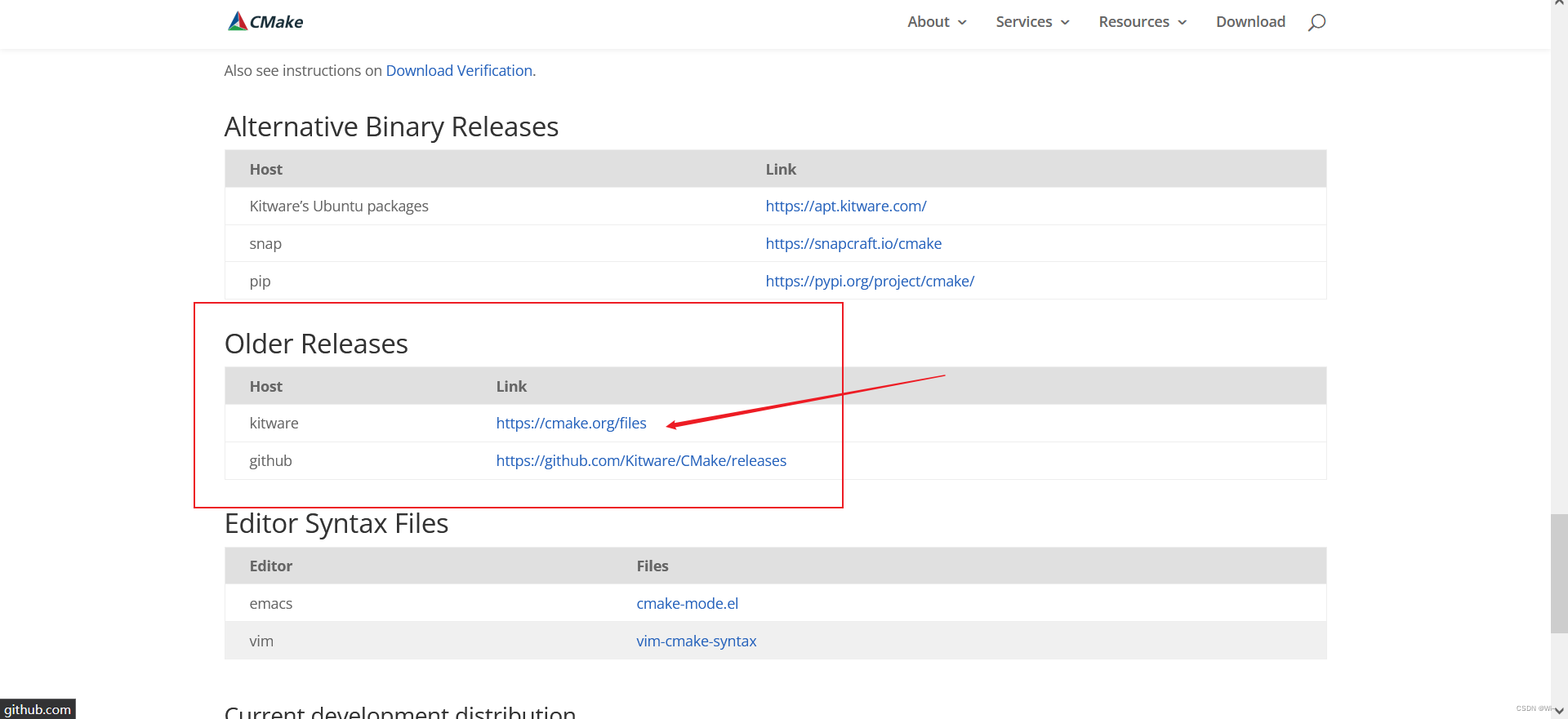

二:cmake配置
1:
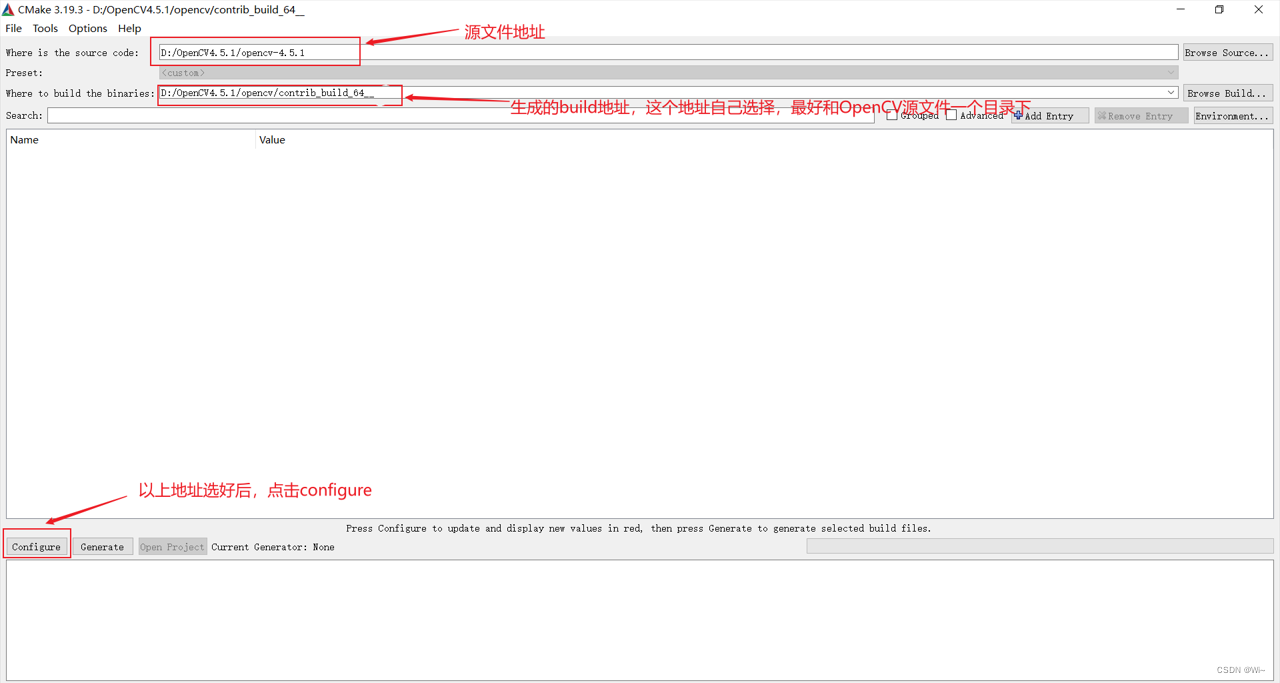

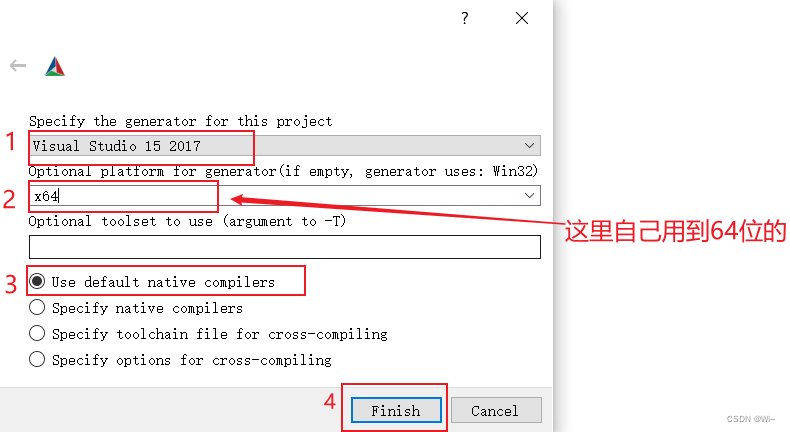
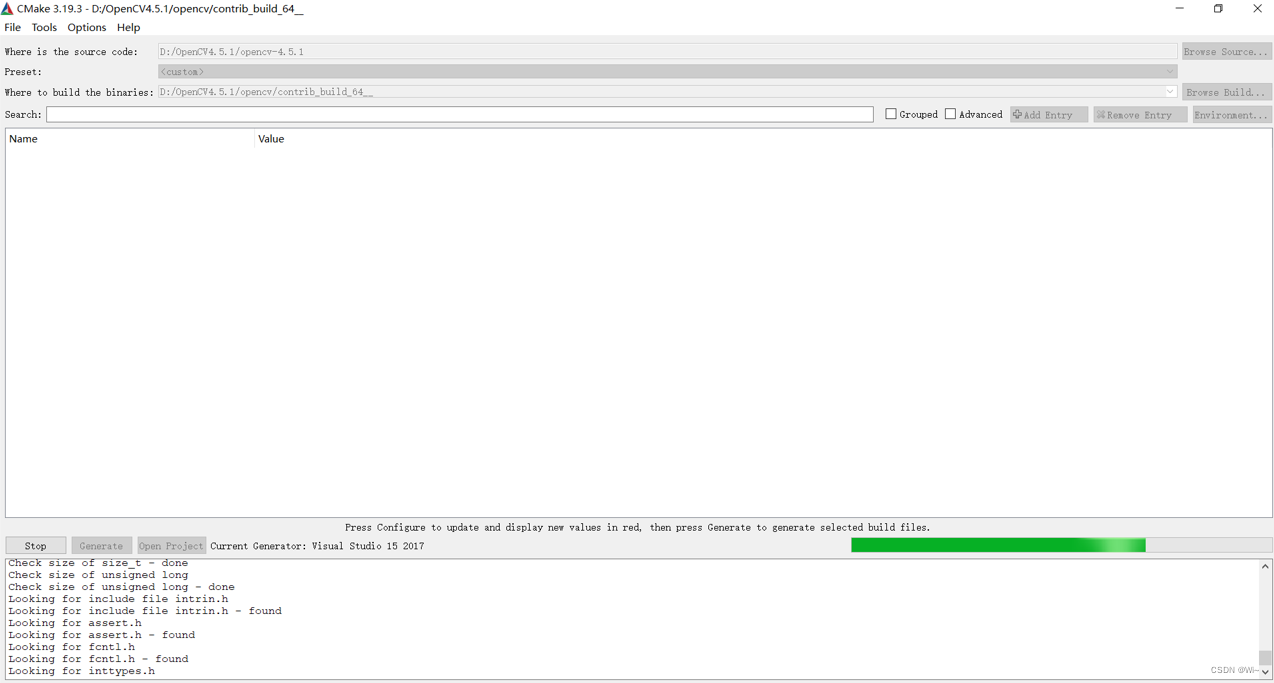
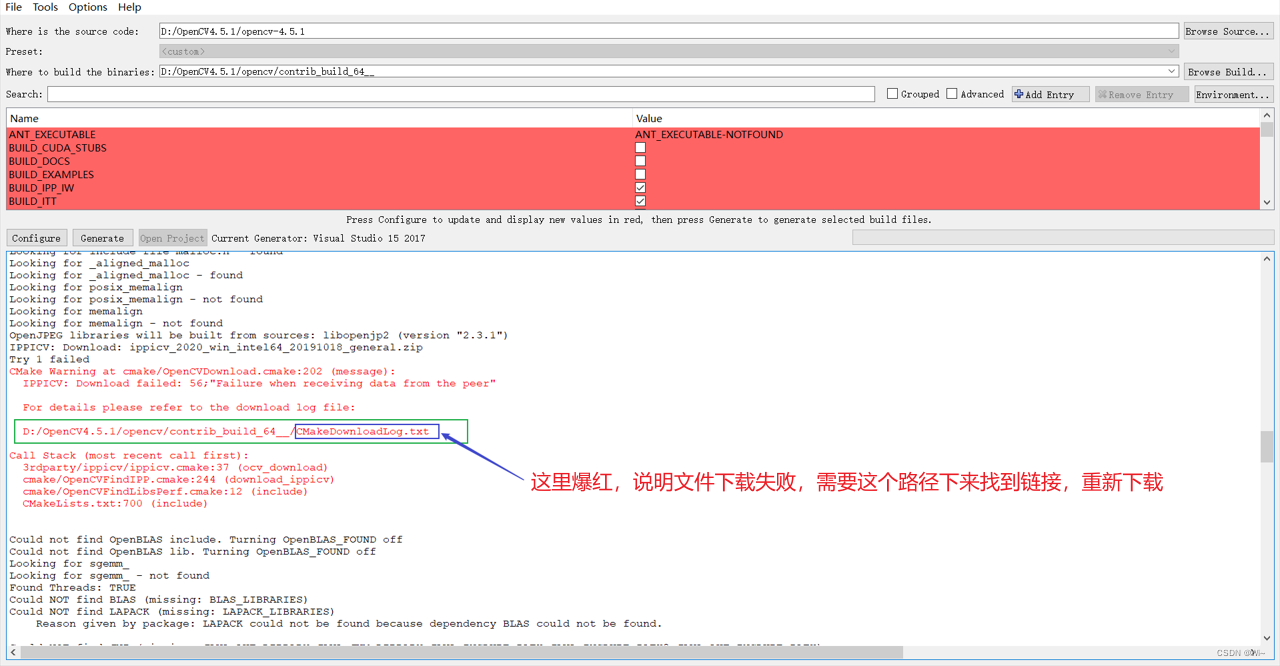

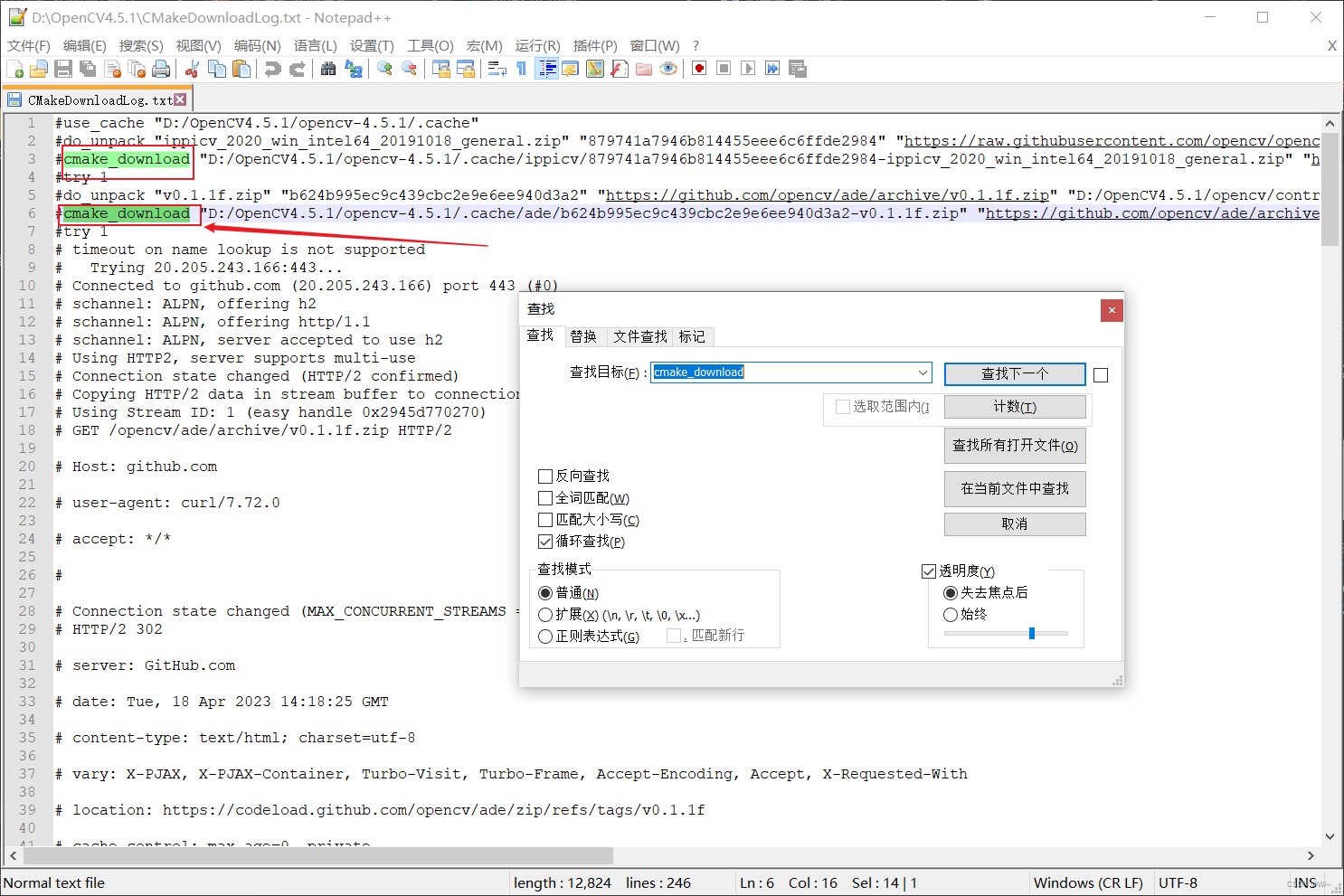
上面下载的有些事dll文件和压缩包文件,如果是文件,就按照下图操作后保存到本地,然后就按照上面操作一样了。
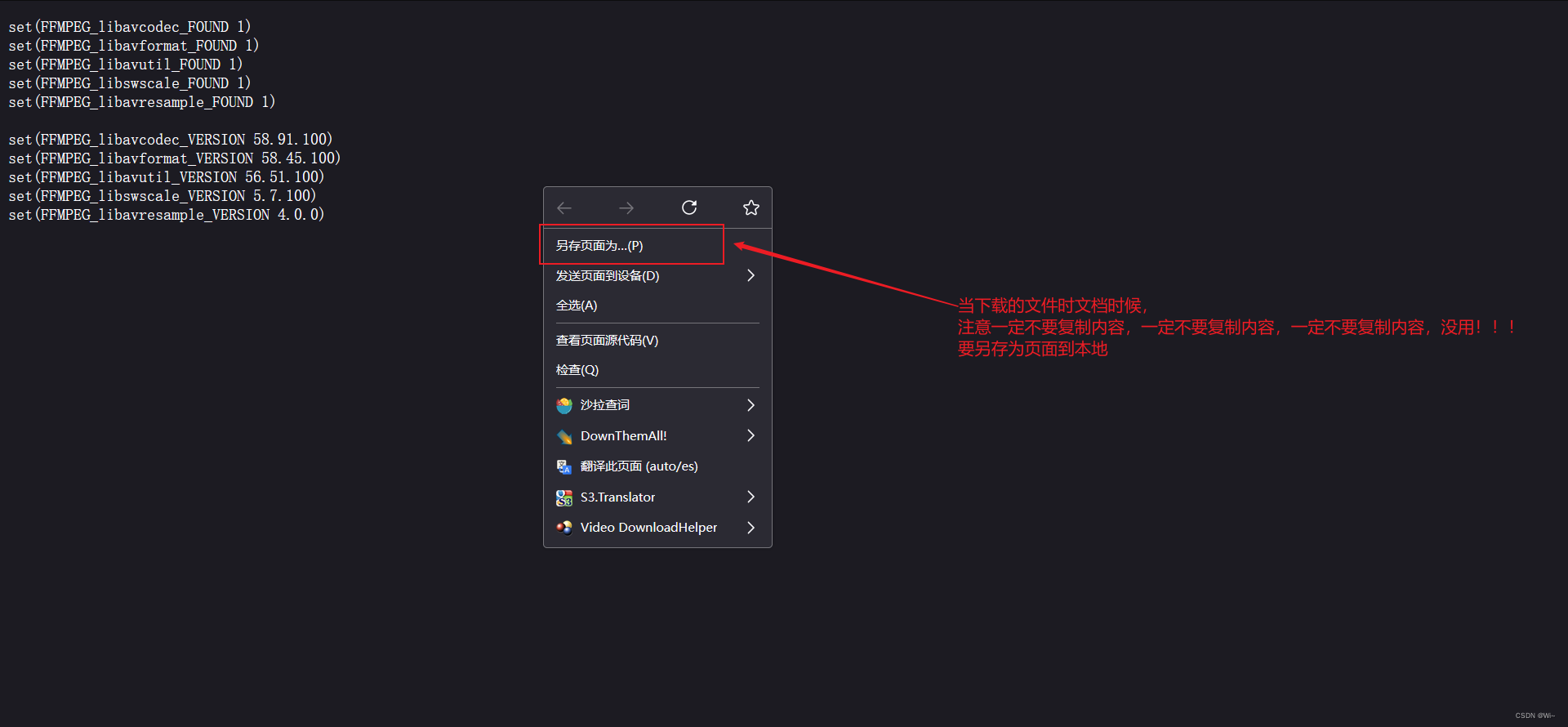
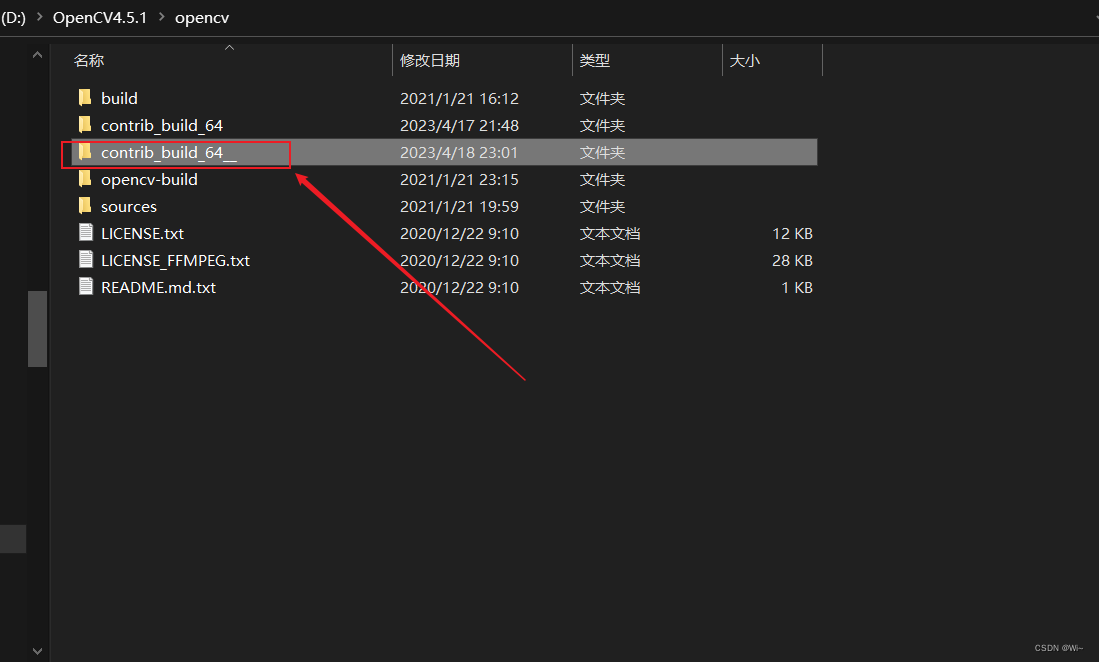
cmakedownloadlog.txt里的所有链接文件下载完成后,按照以上操作把文件放到指定位置。
把生成的"contrib_build_64__"的文件夹删掉,然后重复cmake刚开始的步骤,cmake记录区不在有爆红字体,说明build成功。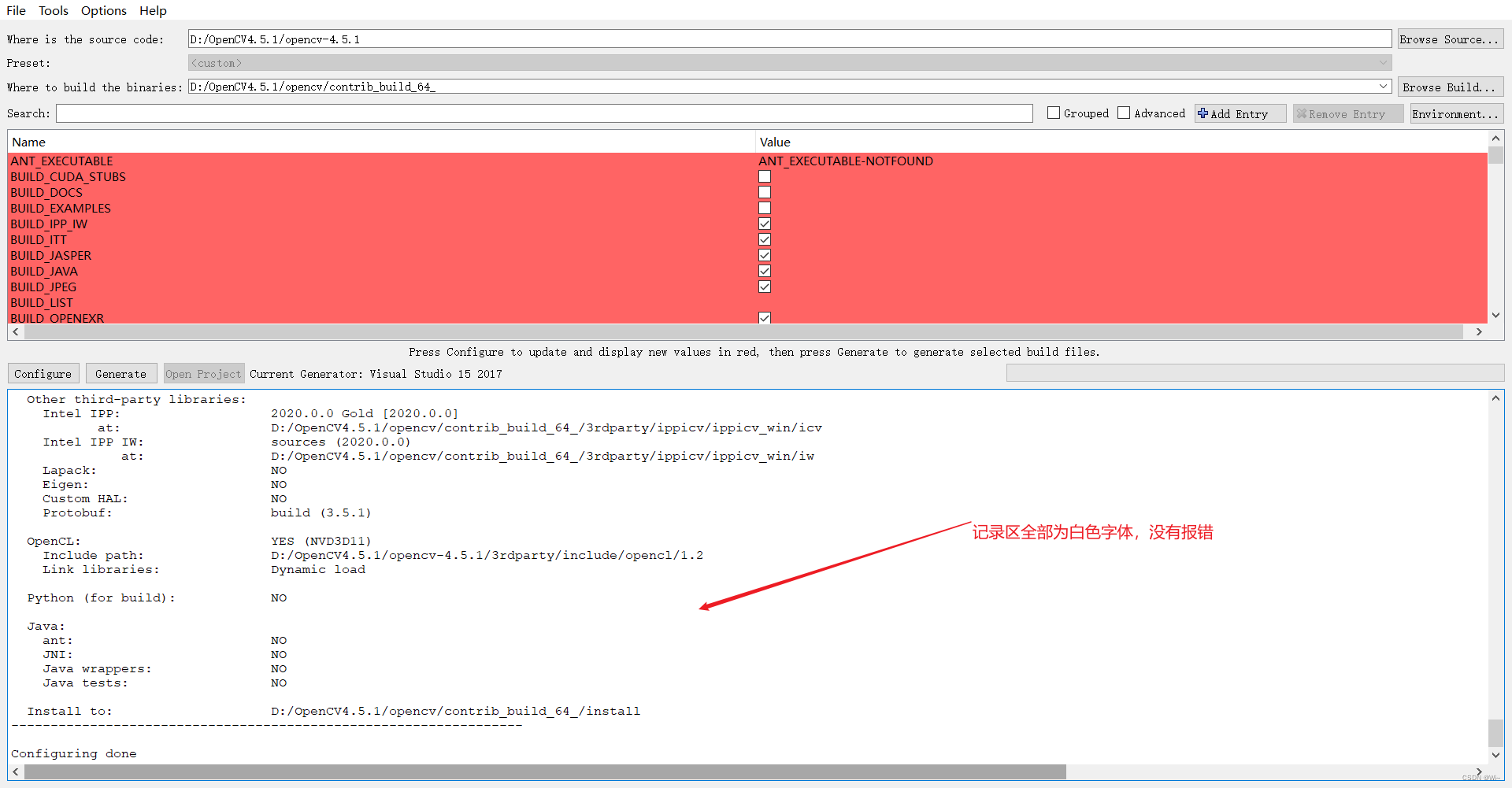
2:
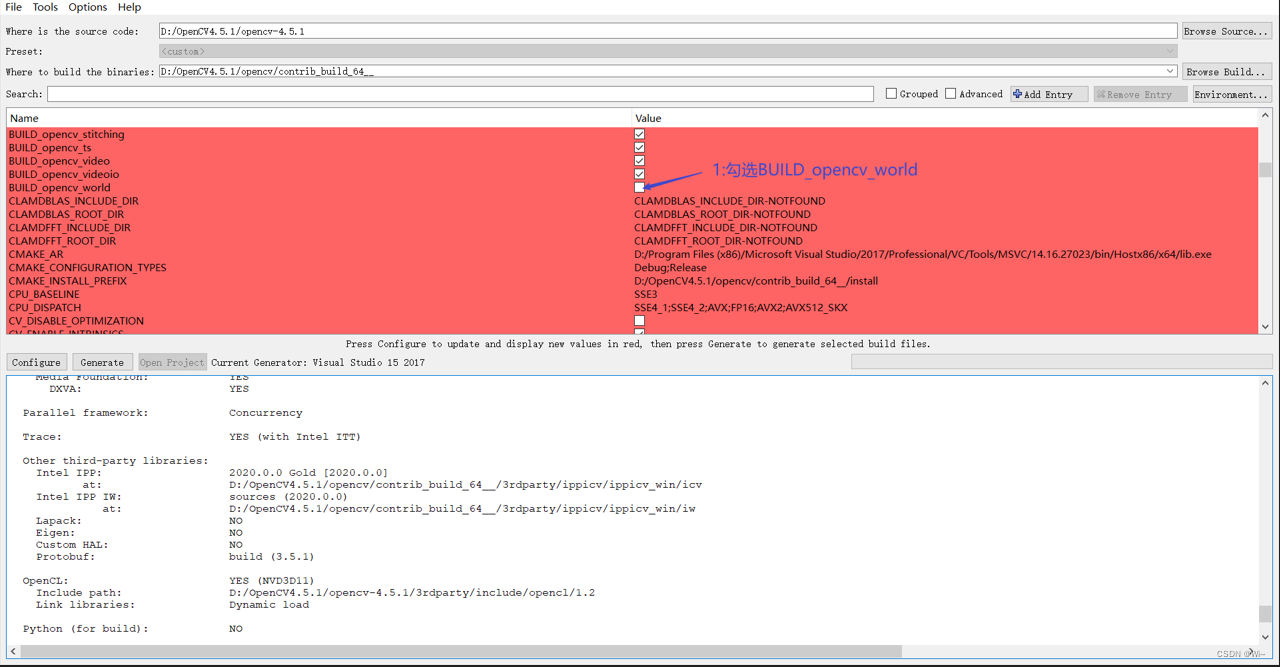
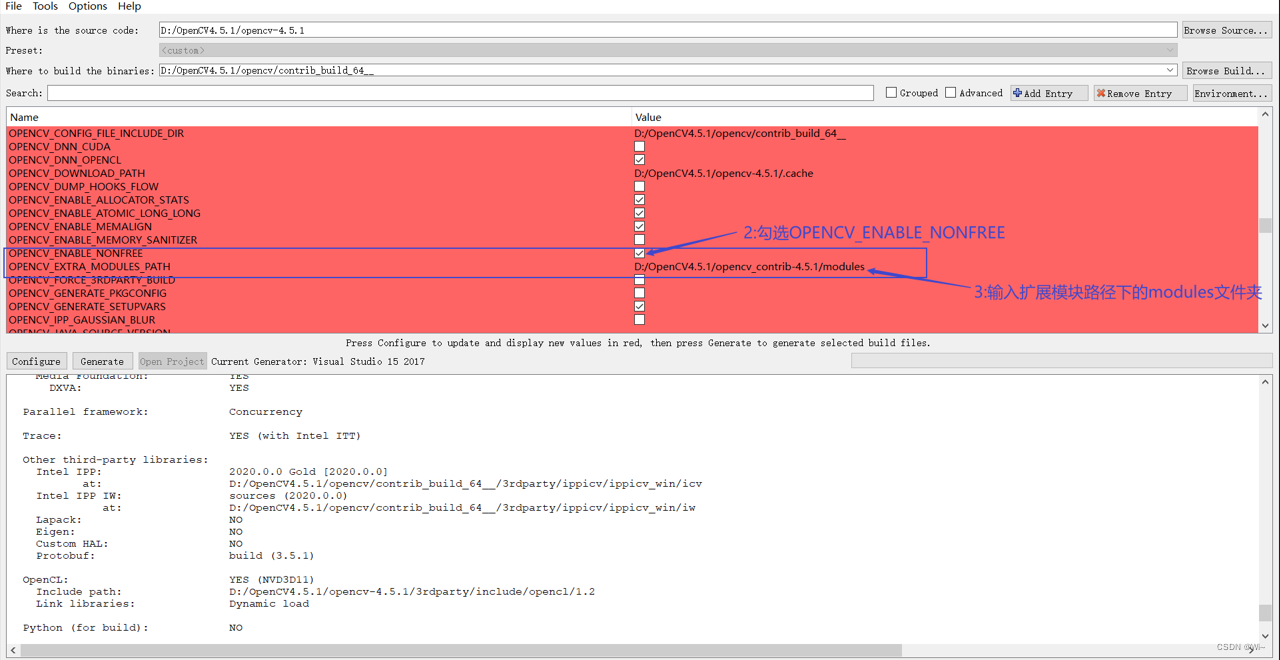 上栏操作:在上栏界面中的变量中找到“build_opencv_world”和“opencv_enable_nonfree”两个变量,在变量后面的方框中勾选,即打上“√”(含义可自行百度,但没必要)。随后,找到“opencv_extra_modules_path”变量,在此变量后面加上【opencv_contrib4.5.1】文件夹里的【modules文件夹】的路径。最后再次点击【configure】,直到上栏所有的红色变量变成白色。
上栏操作:在上栏界面中的变量中找到“build_opencv_world”和“opencv_enable_nonfree”两个变量,在变量后面的方框中勾选,即打上“√”(含义可自行百度,但没必要)。随后,找到“opencv_extra_modules_path”变量,在此变量后面加上【opencv_contrib4.5.1】文件夹里的【modules文件夹】的路径。最后再次点击【configure】,直到上栏所有的红色变量变成白色。
如果下栏记录区有红色字体,就按照上面1的步骤重新执行,直到所有的字体都变为白色字体。
现在已经build完成。下面介绍编译需要的文件。
三:vs2017编译opencv build文件
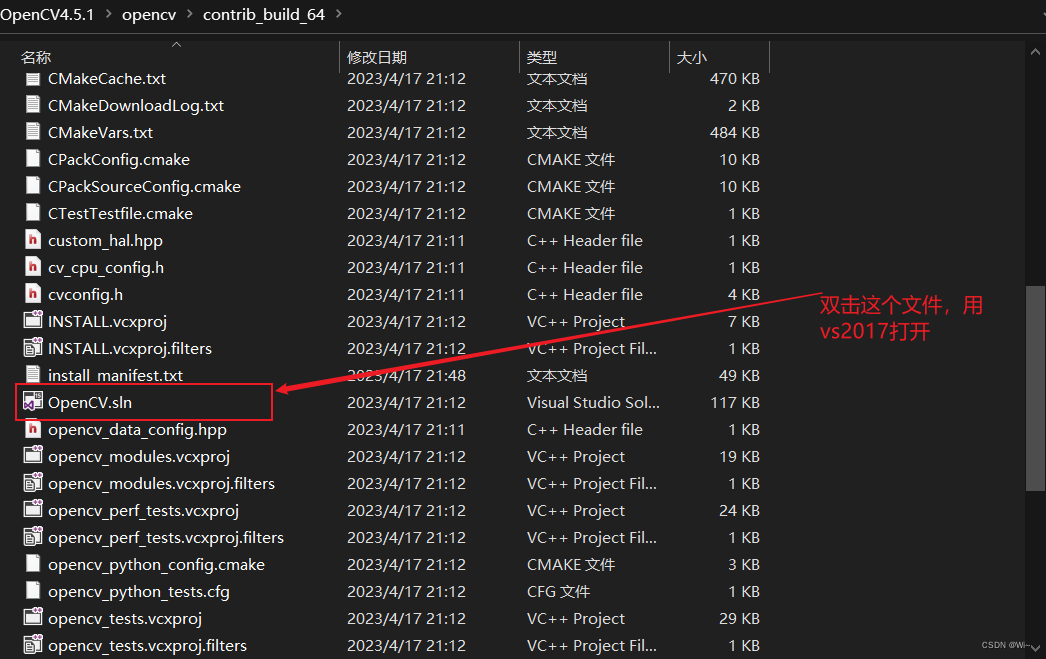
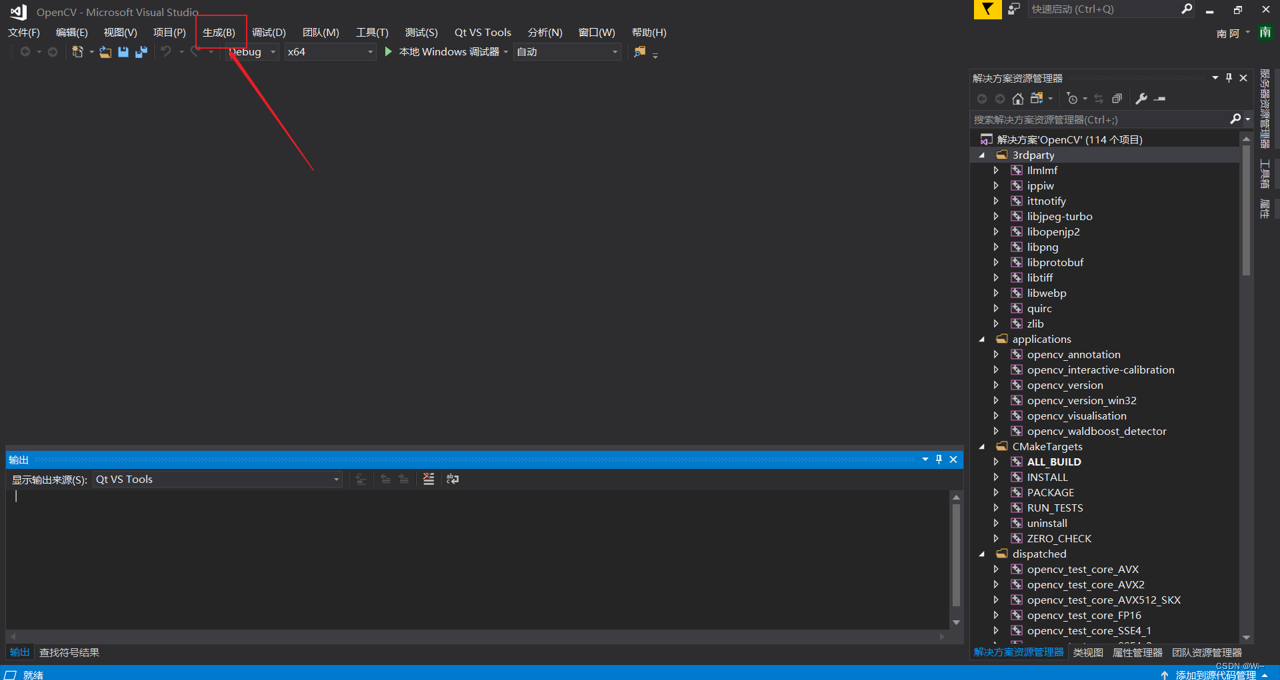
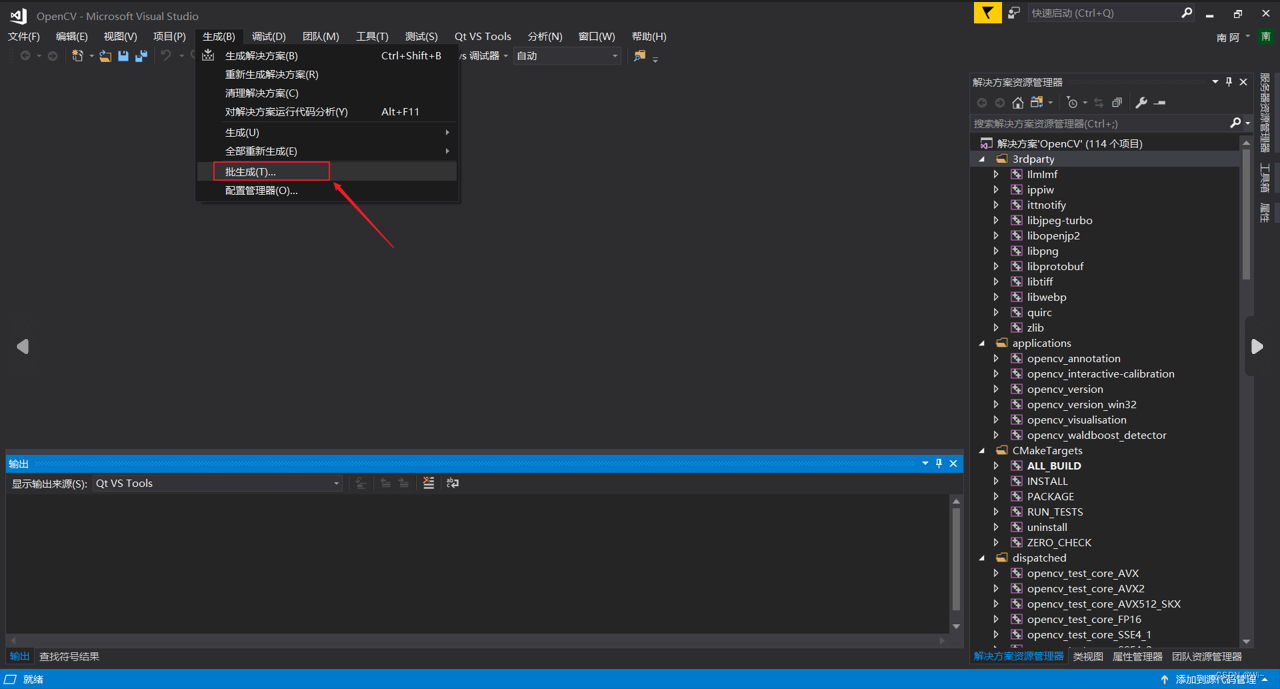
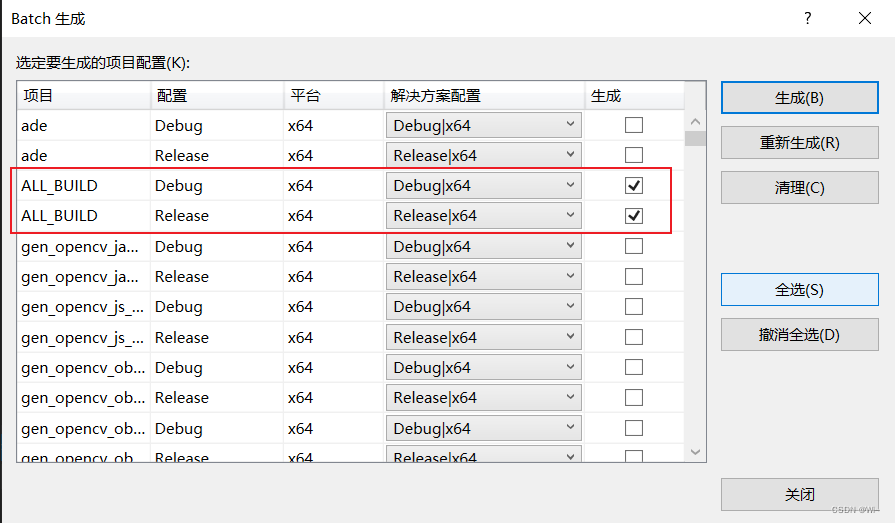
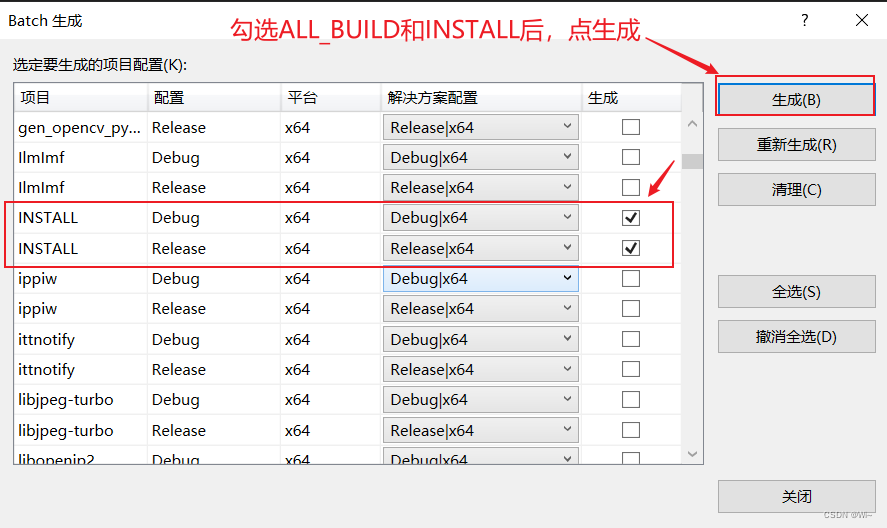
上面我选择了debug和release,都会用到。
生成的时间会比较长,如果你上述所有步骤都没错的话,生成后的结果会是全都成功,有些步骤可能在cmake中【configure】和
【generate】都通过并没有警告字样,但有错误的话,在vs2017中生成是会有错误的(注:生成的数量因人而异)。
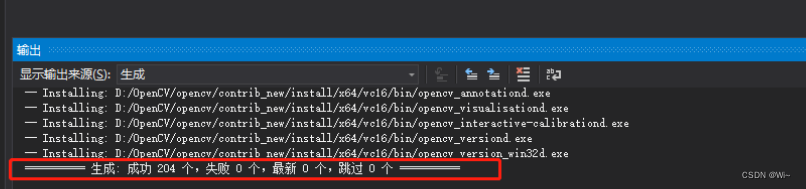
四:环境配置
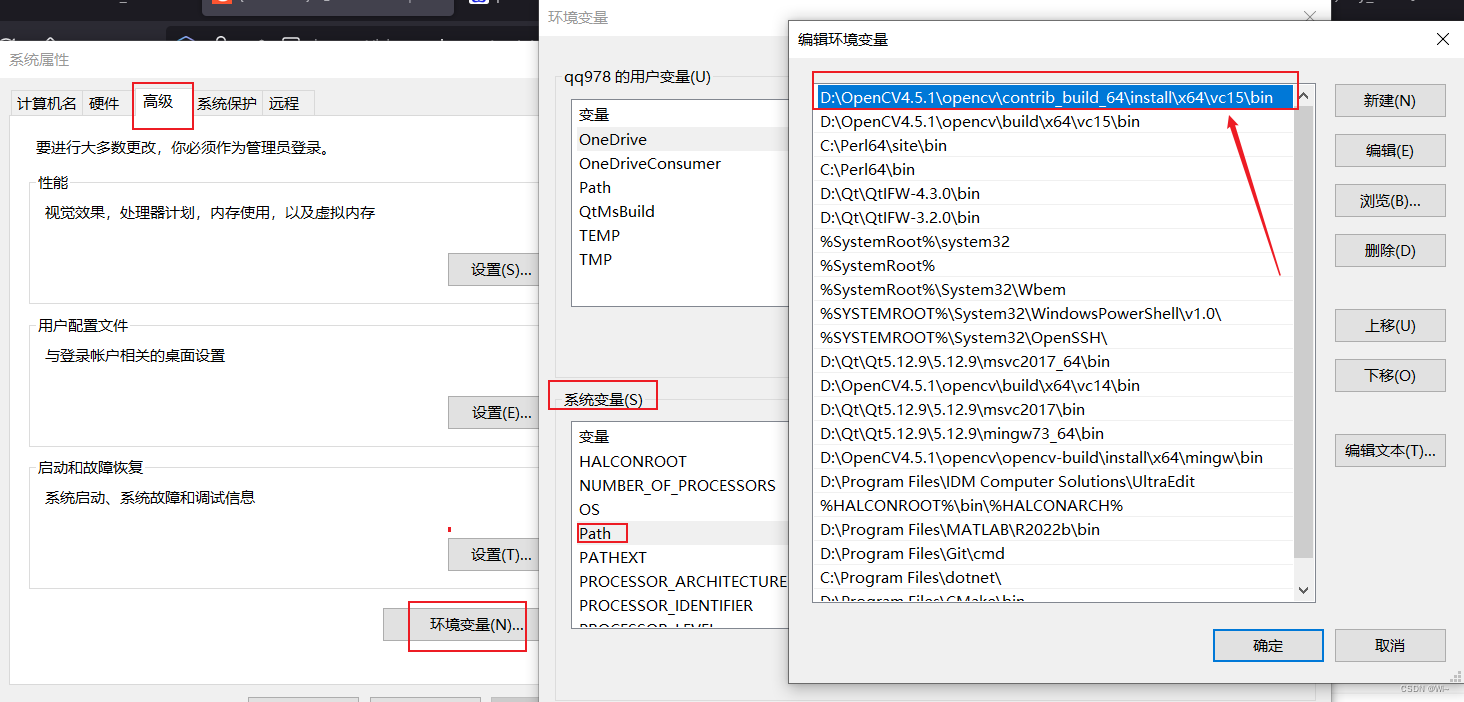
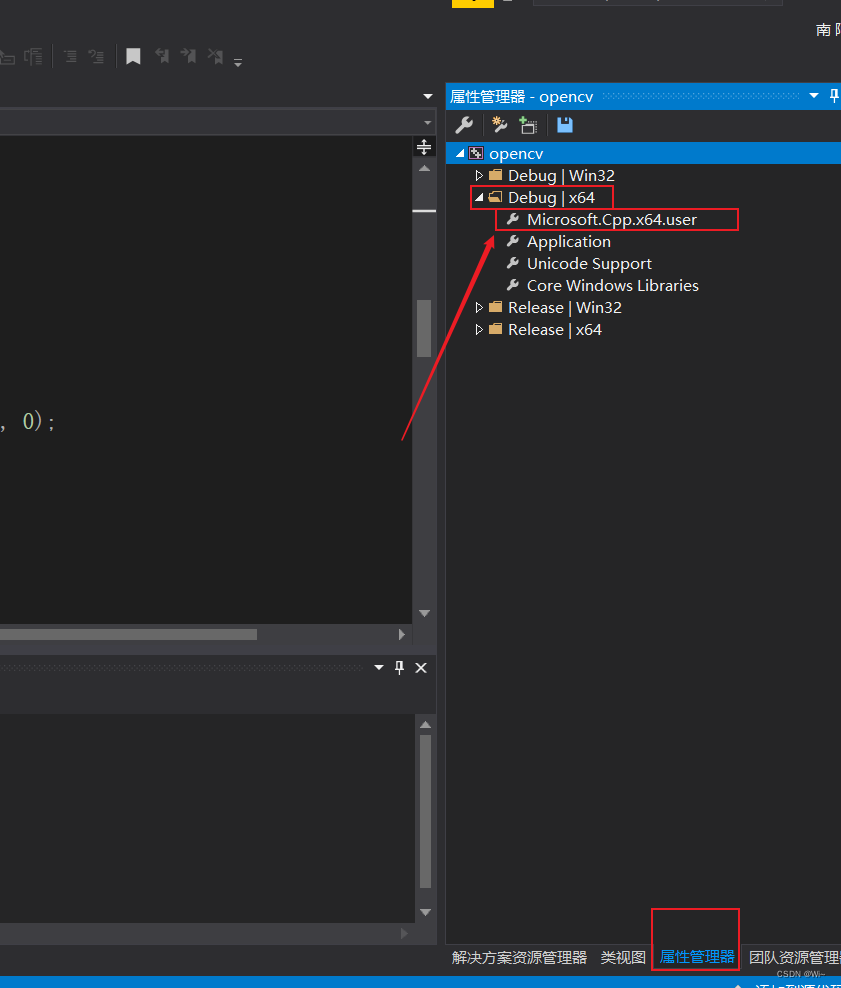
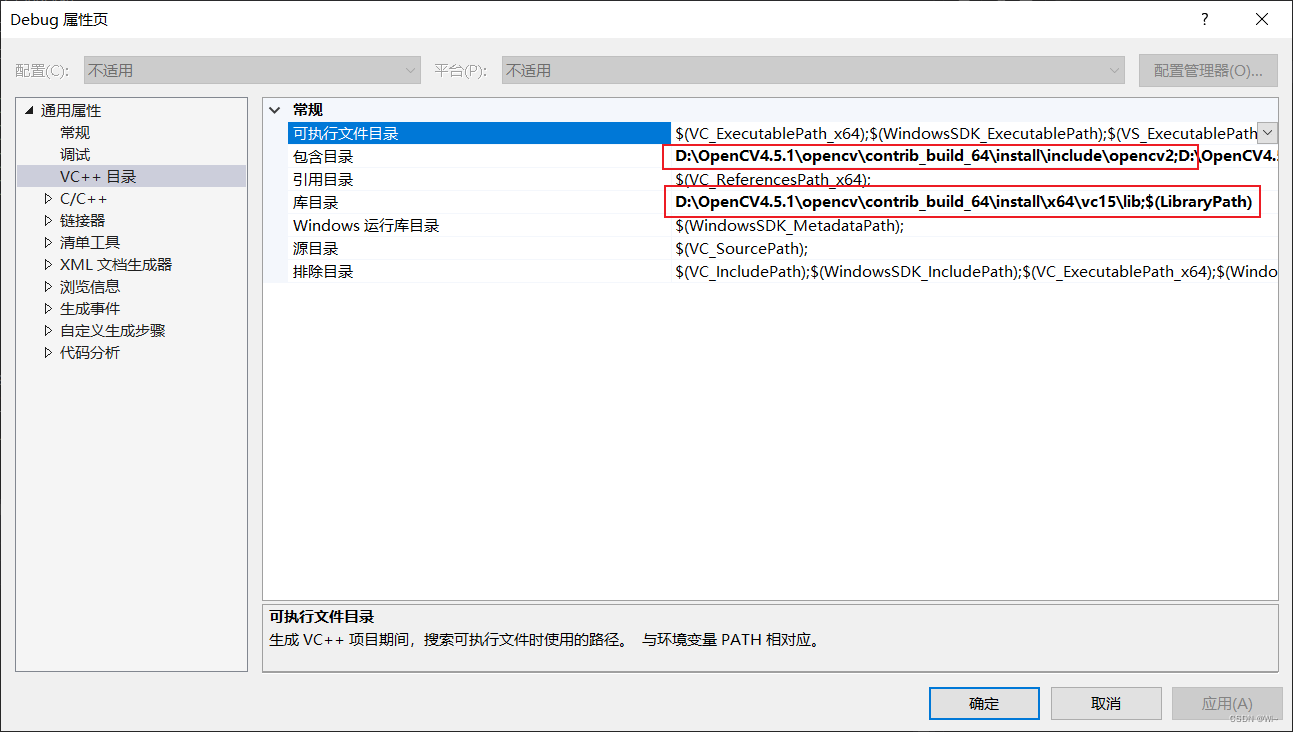 opencv_world451d.lib "451d"是用于debug模式下。“451”是用于release模式下。
opencv_world451d.lib "451d"是用于debug模式下。“451”是用于release模式下。
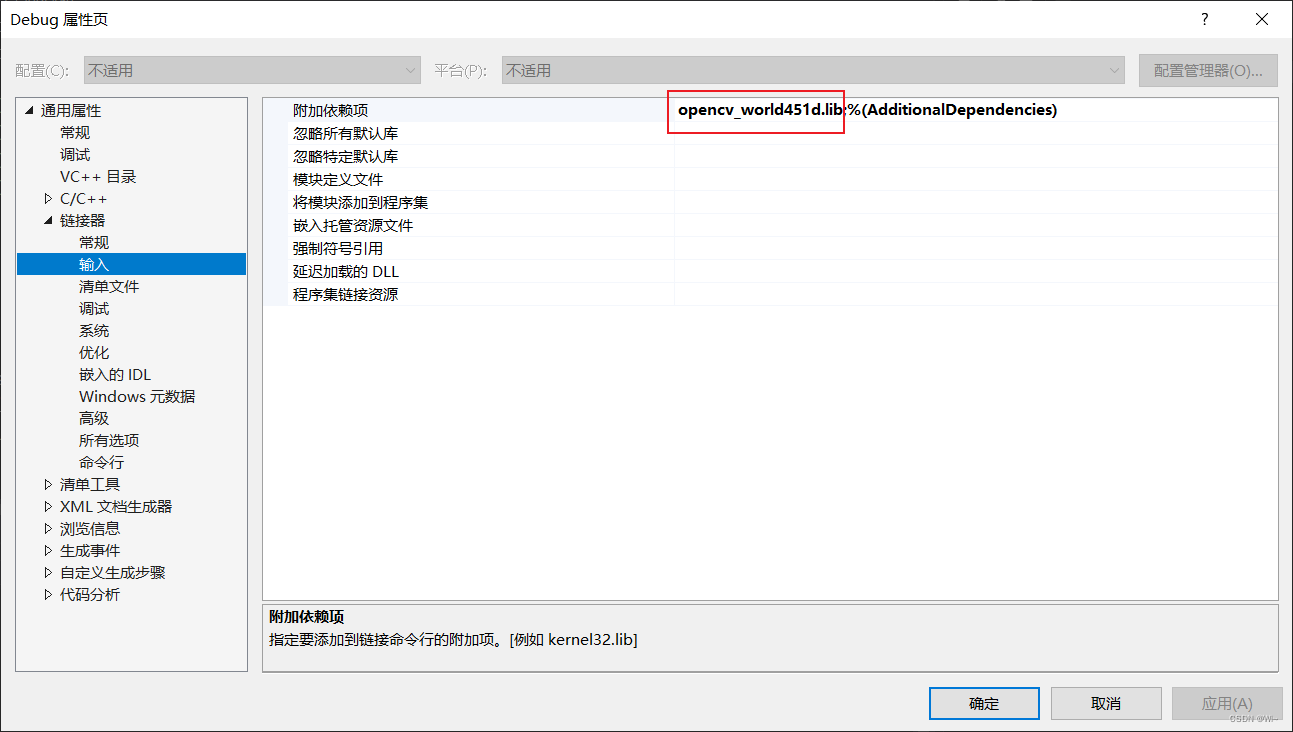 以上就是配置的完整过程。
以上就是配置的完整过程。
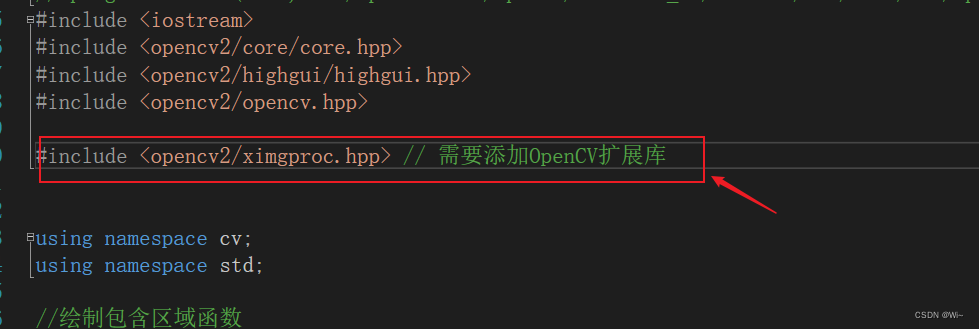
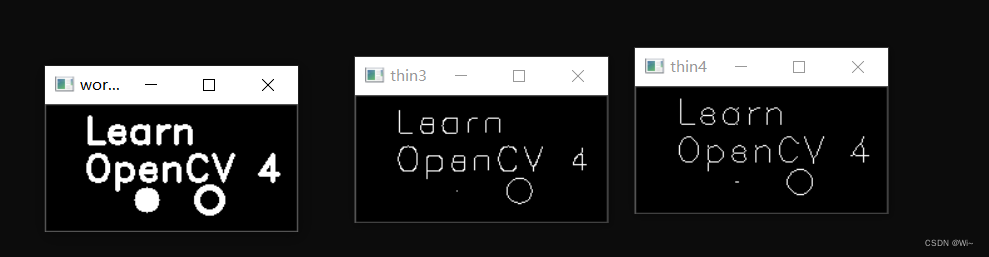
这里用到了图像细化函数,而这个函数是在扩展模块中。



![[UE]模块无法被加载,因此插件加载失败。可能存在系统错误,或模块未能正确设置](https://images.3wcode.com/3wcode/20240802/s_0_202408020509128671.png)



发表评论